photoshop怎么制作文字粉笔字效果?
时间:2024-11-16 19:48:48 来源:互联网 阅读:
photoshop是我们常用的图片编辑处理软件,今天,小编想来分享,photoshop怎么制作文字粉笔字效果,希望能够帮到大家。

1、首先,我们打开photoshop,新建空白画布。

2、下面,我们用文字工具输入文字,调整好字体效果。
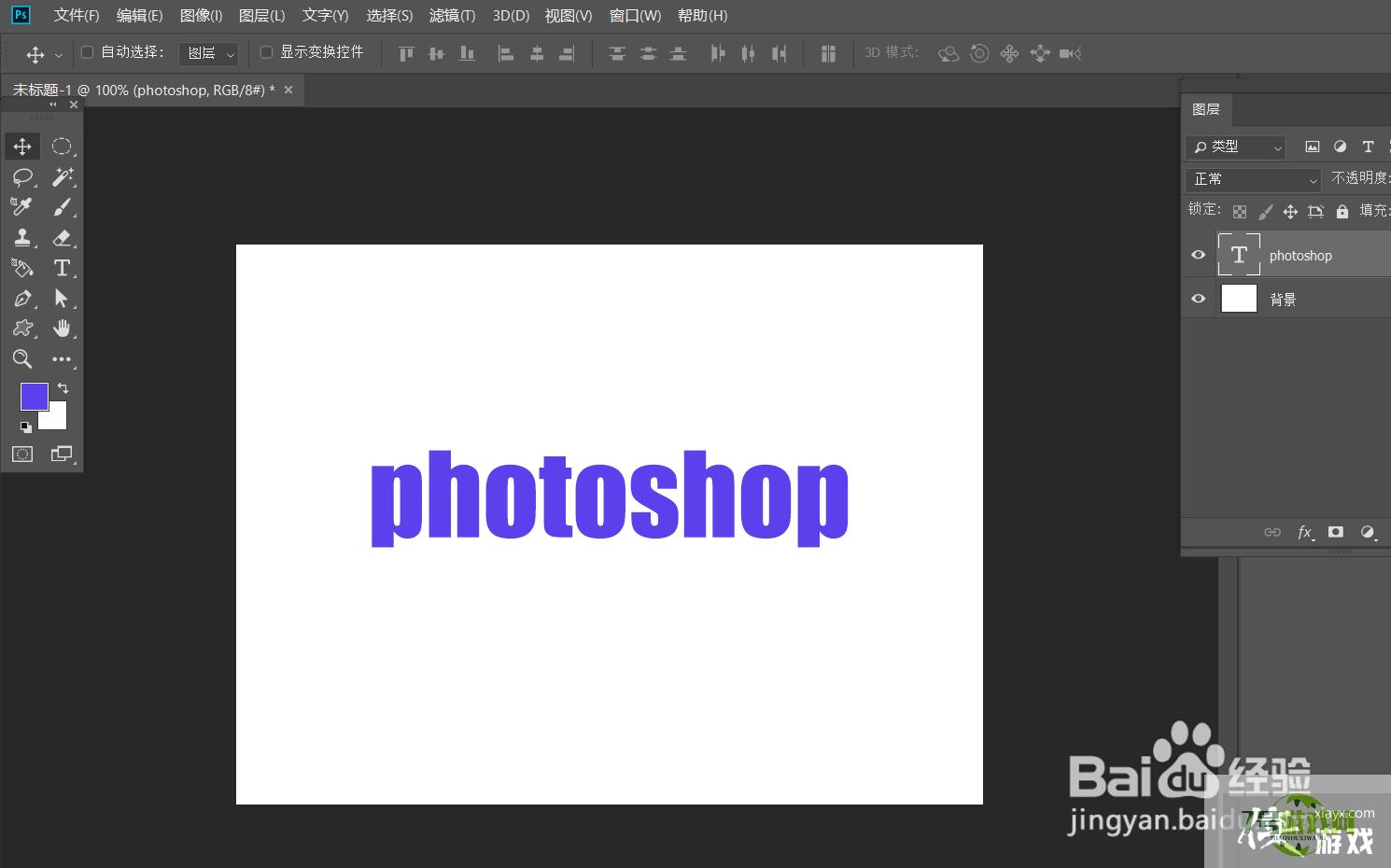
3、下面,我们在文字图层上右击选择栅格化图层。

4、点击菜单栏的滤镜——滤镜库,找到【绘图笔】滤镜效果,如下图所示,调整滤镜参数。


5、最后,一起来看看最终效果吧,大家不妨也来试一试。


最新更新
更多-

- 笔趣谷免费小说app下载 v1.1
- 图书阅读 |
- Android/Ios 2024-11-06
-

- 奕管智慧校园app官方下载 v1.0
- 图书阅读 |
- Android/Ios 2024-11-06
-

- 秀才黄金屋app官方下载 v1.0.0
- 图书阅读 |
- Android/Ios 2024-11-06
-

- 医学三基智题库app官方下载 v1.2.0
- 图书阅读 |
- Android/Ios 2024-11-06
-

- 儿童识汉字app官方下载 v4.875.224
- 图书阅读 | 52.08MB
- Android/Ios 2024-11-06
-

- 免费极速驾考app软件下载 v1.0
- 图书阅读 |
- Android/Ios 2024-11-06
-

- 野果阅读1.0.7最新软件下载 v1.0.2
- 图书阅读 | 56.5MB
- Android/Ios 2024-11-06
-

- 日语考级宝app官方版下载 v2.0.6
- 图书阅读 |
- Android/Ios 2024-11-06
软件教程
更多-

- photoshop怎么制作文字粉笔字效果?
-
互联网
11-16
-
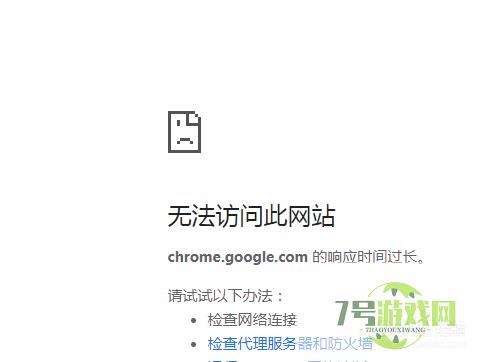
- 谷歌浏览器无法上网的问题怎么处理
-
互联网
11-16
-
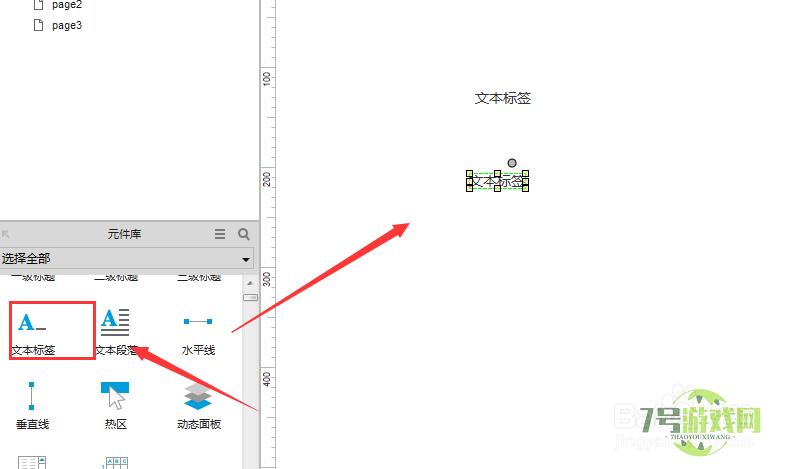
- Axure软件中怎样设置自适应文本宽高
-
互联网
11-16
-
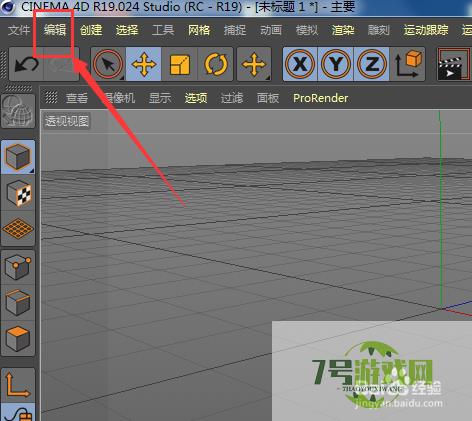
- C4D如何设置动画的帧率
-
互联网
11-16
-

- PS制作立体地球效果
-
互联网
11-16
-
如有侵犯您的权益,请发邮件给3239592717@qq.com



